Telefon jako modem pro počítač přes USB
V současné době je pro mnoho lidí nezbytný nepřetržitý přístup do globální sítě. Koneckonců je to jedna z důležitých podmínek pro plnohodnotný a pohodlný život v moderním světě, úspěšnou profesionální aktivitu, rychlé přijetí potřebných informací, zajímavou zábavu a tak dále. Co však může udělat člověk, pokud je v místě, kde není žádný kabelový širokopásmový internet a modem USB, a potřebujete se dostat na internet po celém světě okamžitě z počítače?
Obsah
Používejte telefon jako modem
Zvažte jedno z řešení tohoto problému. Téměř každý má chytré telefony. A toto zařízení nám může pomáhat v kvalitě modemu pro osobní počítač, vzhledem k dostatečnému terénu signálem sítí 3G a 4G od mobilních operátorů. Pokuste se připojit svůj smartphone k počítači pomocí portu USB a nastavit připojení k internetu.
Připojte telefon jako modem přes USB
Takže máme na palubě osobní počítač se systémem Windows 8 a smartphone se systémem Android. Je třeba připojit telefon k počítači přes port USB a používat jej k přístupu na internet. V jiných verzích operačního systému od společnosti Microsoft a na zařízeních se systémem iOS budou akce podobné, čímž se zachová celková logická sekvence. Jediné další zařízení, které potřebujeme, je standardní kabel USB od nabíjení telefonu nebo podobný kabel s identickými konektory. Začněme
- Zapněte počítač. Čekáme na plné zatížení operačního systému.
- Na smartphonu otevřete "Nastavení" , kde potřebujeme provést několik důležitých změn.
- Na kartě nastavení systému naleznete část "Bezdrátové sítě" a přejděte do rozšířeného nastavení kliknutím na tlačítko "Více" .
- Na další stránce nás zajímá "Hot spot" , tedy přístupový bod. Klepněte na tento řádek.
- V zařízeních se systémem Android existují tři možnosti pro vytvoření přístupového bodu: prostřednictvím sítě Wi-Fi, pomocí rozhraní Bluetooth a internetu, které potřebujeme nyní prostřednictvím rozhraní USB. Přesuňte se na požadovanou kartu se známou ikonou.
- Nyní je čas provést fyzické připojení smartphonu k počítači přes USB pomocí odpovídajícího kabelu.
- V mobilním zařízení posuňte jezdec doprava, včetně funkce "Internet přes USB" . Upozorňujeme, že při aktivovaném sdíleném přístupu do mobilní sítě nebude možné do počítače vložit paměť telefonu.
- Systém Windows spustí automaticky instalaci ovladačů pro smartphone. Tento proces trvá několik minut. Čekáme na jeho absolvování.
- Na obrazovce smartphonu se objeví nápis, že osobní přístupový bod je zapnutý. To znamená, že jsme udělali všechno v pořádku.
- Nyní zůstává pouze konfigurovat novou síť podle vlastních kritérií, například získat přístup k síťovým tiskárnám a dalším zařízením.
- Úloha byla úspěšně dokončena. Můžete mít plný přístup k globální síti. Hotovo!
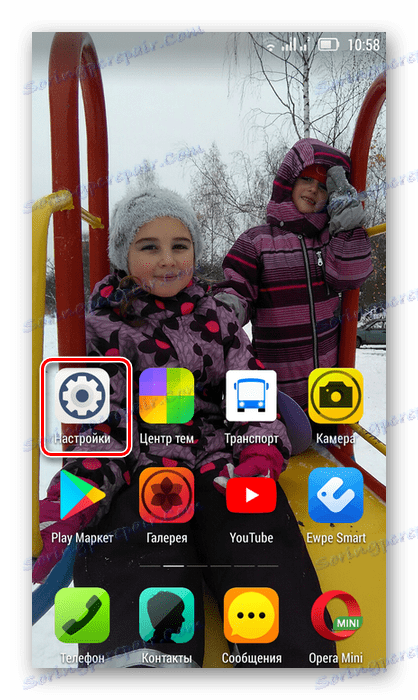
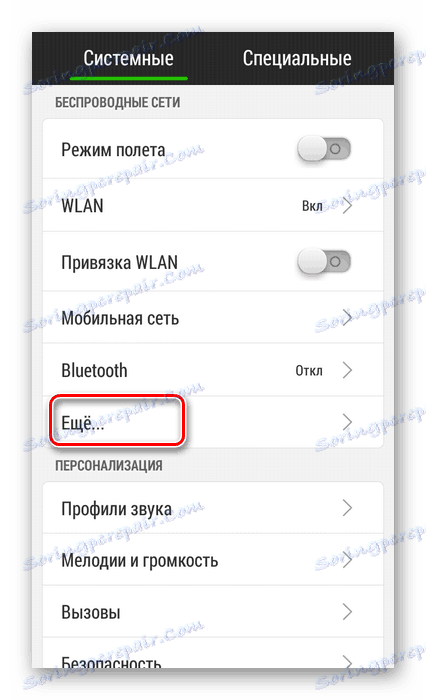
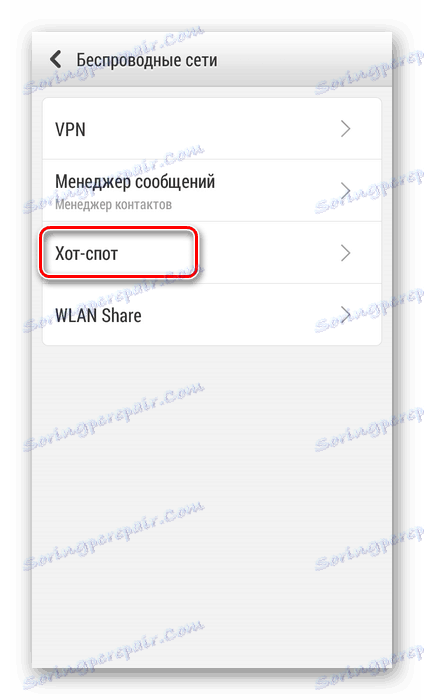
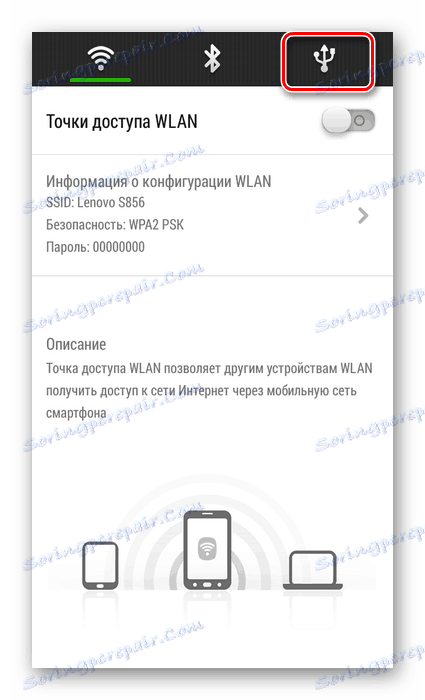
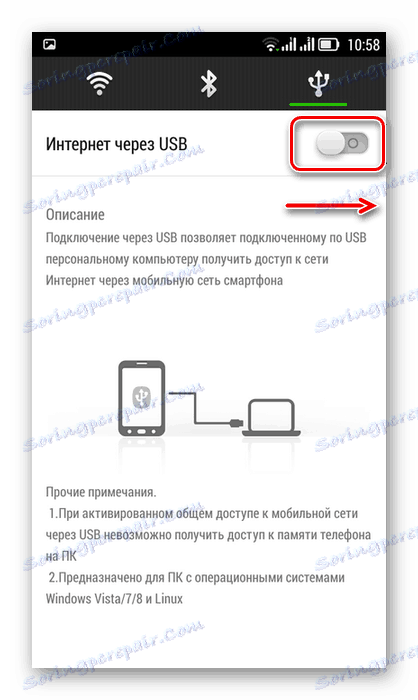

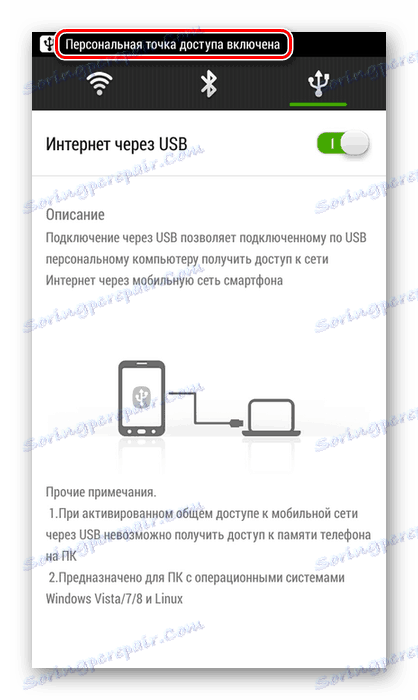
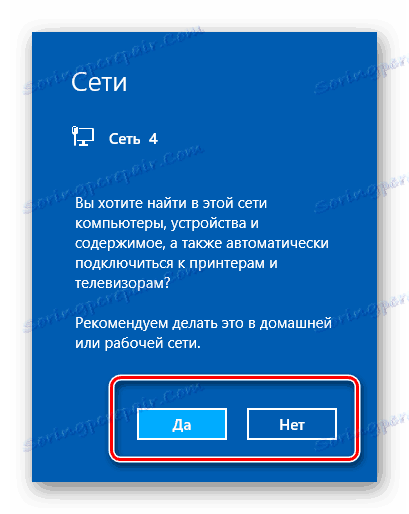
Zakázat režim modemu
Poté, co je potřeba používat telefon jako modem pro počítač, již není nutné, musíte odpojit kabel USB a povolenou funkci na smartphonu. V jakém pořadí je lepší udělat?
- Za prvé, znovu se dostaneme do nastavení smartphonu a posuneme jezdec doleva, vypínáme internet přes USB.
- Rozšiřujeme zásobník na pracovní ploše počítače a najdete ikonu pro připojení zařízení přes USB porty.
- Klepněte pravým tlačítkem na tuto ikonu a najděte řádek s názvem smartphonu. Klikněte na "Extrahovat" .
- Objeví se okno, které vám říká, že hardware může být bezpečně odstraněn. Odpojte kabel USB od počítače a smartphonu. Proces odpojení je dokončen.
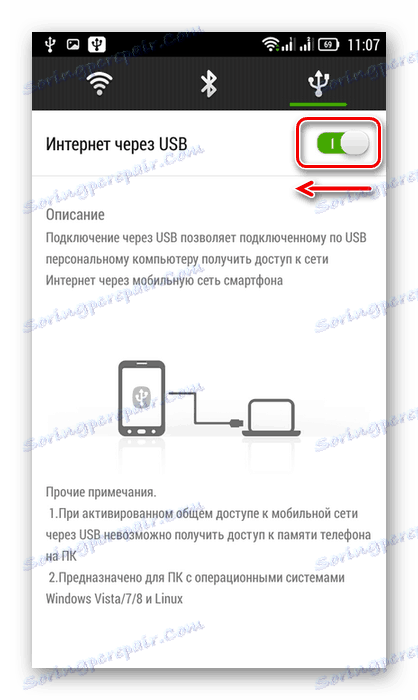

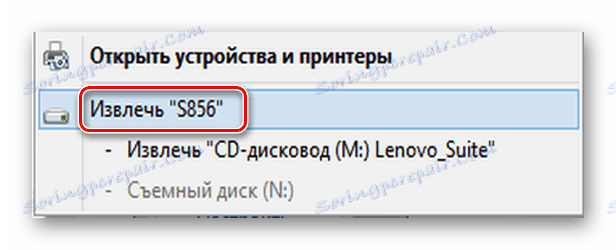

Jak můžete vidět, je snadné nastavit přístup k internetu pro počítač pomocí mobilního telefonu pomocí kabelu USB. Hlavní věc, nezapomeňte řídit výdaje na provoz, protože mobilní operátoři mohou mít drasticky odlišné sazby od nabídek kabelových poskytovatelů internetu.